Verbinden mit Nucleus
Nucleus in Ihrem Netzwerk finden
Um den Nucleus im Netzwerk zu finden, installieren Sie die kostenlose Roon-App auf einem Mac oder Windows-PC (hier verfügbar) oder die Roon-App für Mobilgeräte und Tablets (erhältlich im App Store bzw. Play Store). Starten Sie die App nach der Installation auf einem dieser Geräte. Nucleus wird dann automatisch über Ihr Heimnetzwerk erkannt.
Wenn Sie sich von einem Mac oder PC aus verbinden, wählen Sie zunächst „Continue“ unter „I want to use this Mac/PC as a remote control“, bevor der unten stehende Bildschirm angezeigt wird. Für Tablets ist dieser Schritt nicht erforderlich.
Auf dem Bildschirm „Choose your Roon Server“ sollte Ihr Nucleus-Gerät automatisch angezeigt werden.
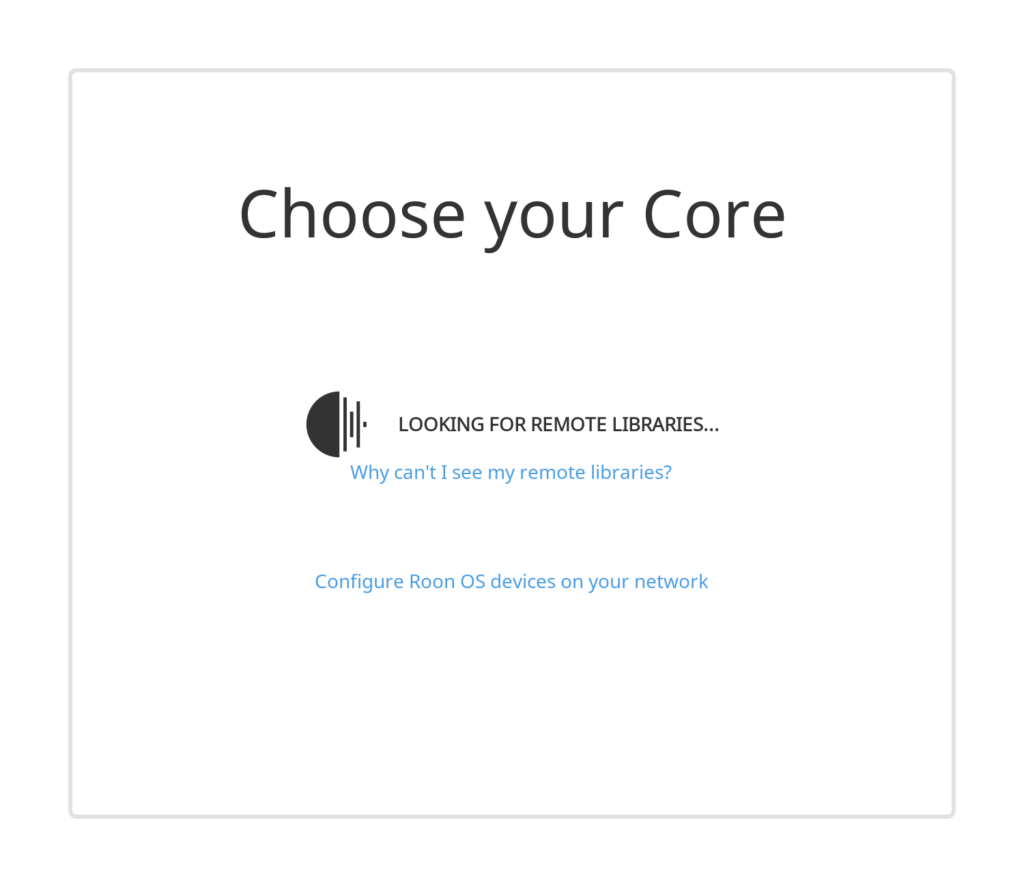
Option 1: Roon verwenden
Sobald Roon Ihren Nucleus gefunden hat, klicken Sie einfach auf die Schaltfläche „Connect“ neben dem Nucleus. Von hier aus können Sie entweder:
Einloggen
Wenn Sie neu bei Roon sind oder ganz von vorne anfangen möchten, lesen Sie bitte die Anleitung „Erste Schritte“.
Von einer bestehenden Roon-Installation migrieren
Wenn Sie Roon bereits installiert haben und Ihre Playliste von einem anderen Roon Server beibehalten möchten, können Sie Ihre bestehende Roon Datenbank und Einstellungen mit Hilfe der Migrationsanleitung übernehmen.
Option 2: Laden Sie das Nucleus Web Administration Interface
Um zum Nucleus Web Administration Interface zu gelangen, müssen Sie auf „Configure Roon OS devices on your network“ klicken, was Ihnen einen Bildschirm wie diesen zeigt:
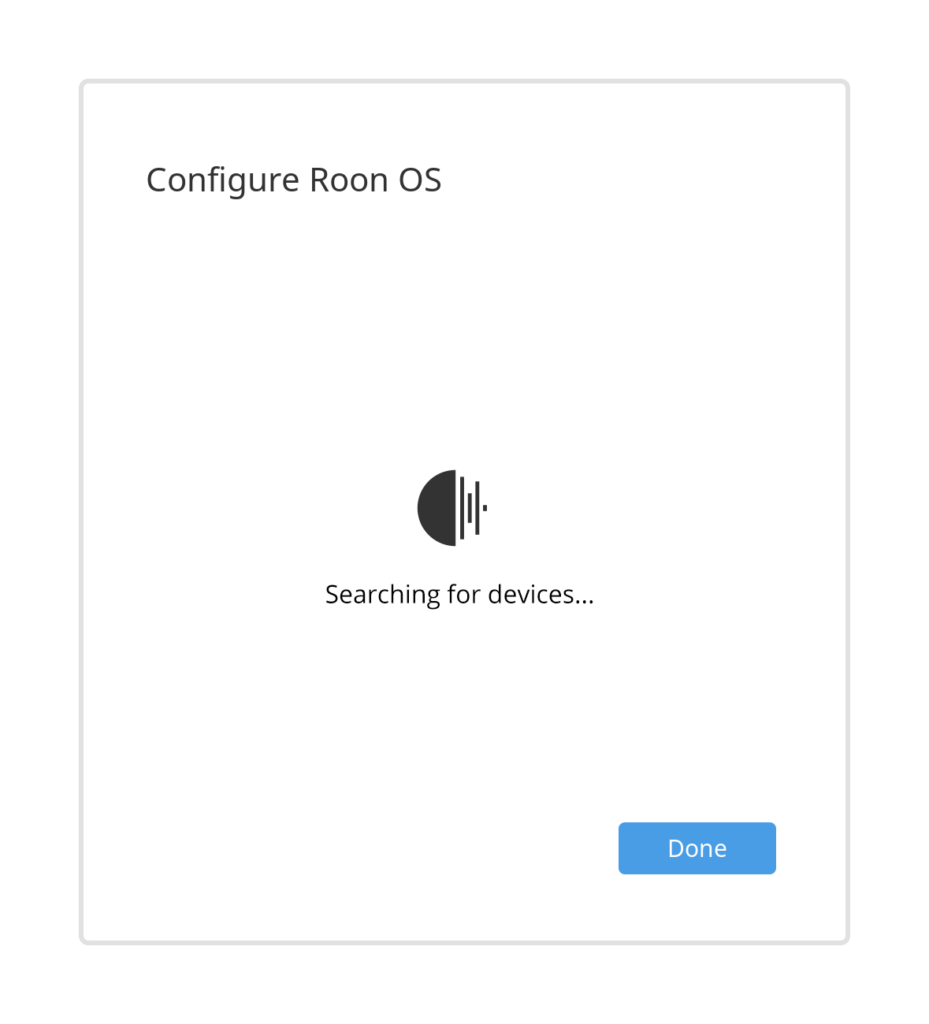
Ihr Nucleus sollte automatisch gefunden und aufgelistet werden. Klicken Sie wie angezeigt auf die IP-Adresse. Die Nucleus-Webadministrationsoberfläche öffnet sich dann in einem Webbrowser.
Fehlerbehebung
Die Roon-App wird im Apple App Store oder Google Play Store nicht gefunden
Stellen Sie sicher, dass Ihr Apple- oder Android-Gerät die Mindestanforderungen erfüllt.
Vergewissern Sie sich, dass Ihr Gerät tatsächlich Ihren Erwartungen entspricht. Dies ist ein häufiges Problem. Überprüfen Sie daher die Hardware-Modellnummern auf der Rückseite des Geräts.
Apple-Geräte haben eine Modellnummer, die mit dem Buchstaben A beginnt, gefolgt von vier Ziffern. Beispiel: A1203. iPhones können hier und iPads können hier überprüft werden.
Nucleus wird nicht unter „Choose your Roon Server“ oder „Configure Roon OS“ angezeigt
Vergewissern Sie sich, dass Ihr Nucleus eingeschaltet ist. Die weiße LED über dem Einschaltknopf sollte leuchten.
Vergewissern Sie sich, dass Ihr Ethernet-Kabel an den Nucleus angeschlossen ist und die LEDs am Ethernet-Anschluss leuchten und blinken.
Stellen Sie sicher, dass Ihr Ethernet-Kabel unbeschädigt oder defekt ist.
Stellen Sie sicher, dass der Rechner, auf dem Roon läuft, mit dem Netzwerk verbunden ist. WLAN ist in Ordnung, solange es sich um denselben Router wie Ihr Ethernet-Netzwerk handelt.
In einem Multi-LAN- oder Subnetz-Setup funktioniert die automatische Erkennung nicht. Sie können die IP-Adresse des Nucleus über Ihren DHCP-Server (wahrscheinlich Ihren Router) ermitteln und diese über den Link „Warum kann ich meine Remote-Bibliotheken nicht sehen?“ in die Remote-Instanz eingeben.
Wenn Sie während der Ersteinrichtung keine Verbindung zu Nucleus herstellen können, überprüfen Sie am besten die Weboberfläche des Nucleus.
Probleme mit der fehlgeschlagenen Initialisierung von Nucleus
Möglicherweise müssen Sie Ihre interne SSD manuell über die Nucleus-Webadministrationsoberfläche initialisieren, bevor sie verwendet werden kann. Für die Behebung interner speicherbasierter Probleme klicken Sie bitte hier.
Nucleus-Firmware
Bevor Sie Roon zum ersten Mal mit Nucleus verwenden, stellen Sie sicher, dass Ihre Firmware auf dem neuesten Stand ist. Klicken Sie hier, um mehr zu erfahren.
Weitere Informationen zur Fehlerbehebung finden Sie hier. Sollten weiterhin Probleme auftreten, wenden Sie sich bitte an den technischen Support von Roon.
Haben Sie unser Nucleus Handbuch schon gelesen?
